项目四 Excel 综合应用
《计算机公共基础项目教程》(黄恩平)教学课件 项目四 使用Excel 2010制作电子表格

对于没用的工作表可以将其删除,方法是单击要删除的 工作表标签,单击功能区“开始”选项卡上“单元格”组中 的“删除”按钮,在展开的列表中选择“删除工作表”选项, 如果工作表中有数据,将弹出一提示对话框,单击“删除” 按钮即可。
任务二 数据输入与工作表编辑
要在单元格中输入数据,只需单击单元格,然后 输入数据,按【Enter】键确认即可。
输入示例数据,然后向要填充数据 的单元格拖动填充柄,再在“自动 填充选项”列表中选择相应的选项
在“自动填充选项”按钮 列表中选择“复制单元格”时,可填充 相同数据和格式;选择“仅填充格式”或“不带格式填充”时,则只填 充相同格式或数据。
要填充指定步长的等差或等比序列,可在前两个单元格中输入序列 的前两个数据,如在A1、A2单元格中分别输入1和3,然后选定这两个 单元格,并拖动所选单元格区域的填充柄至要填充的区域,释放鼠标左 键即可。
按快捷键【Ctrl +;】,可在单元格中插入当前日期;按快捷键 【Ctrl + Shift +;】,可在单元格中插入当前时间。如果要同时输入 日期和时间,则应在日期与时间之间用空格加以分隔。
自动填充数据:在Excel工作表的活动单元格的右下角有一 个小黑方块,称为填充柄,通过上下或左右拖动填充柄可以自 动在其他单元格填充与活动单元格内容相关的数据,如序列数 据或相同数据。其中,序列数据是指有规律地变化的数据,如 日期、时间、月份、等差或等比数列。
Excel工作界面中的编辑栏主要用于显示、输入和修改活动单元格中的数据。 在工作表的某个单元格输入数据时,编辑栏会同步显示输入的内容。
三、工作簿基本操作
工作簿的基本操作包括新 建、保存、打开和关闭工作簿。
新建工作簿:启动Excel 2010时,系统会自动创建 一个空白工作簿。如果要 新建其他工作簿,可单击 “文件”选项卡标签,在 打开的界面中选择“新建” 项,展开“新建”列表, 在“可用模板”列表中选 择相应选项,然后单击 “创建”按钮,即可创建 空白工作簿。也可直接按 【Ctrl+N】组合键创建一 个空白工作簿。
《Excel商务数据分析与应用》-课程标准

《Excel商务数据分析与应用》课程标准一、课程定位本课程是电子商务类专业的核心课程,同时是依照高等职业教育培养目标与电子商务企业实际需求设置的面向职业岗位的综合性实训课程,主要面向高等职业院校电子商务类专业的学生,以及电商企业管理者、数据分析师、网店店主等电商从业者,以实现技能提升和知识更新。
通过本课程的讲解、演练和实践,能够使学生掌握商务数据的收集、管理、分析与应用的方法与技巧。
本课程主要是强化学生商务数据分析的理念与运用Excel进行电子商务数据分析的能力,为其将来从事数据分析相关工作打下坚实的基础。
本课程以Excel在电商运营商务数据分析中的实际应用为主线,从电商卖家自身、商品、客户、进销存管理、竞争对手及行业状况等方面对商务数据分析进行了深入的剖析与讲解。
本课程纵向与《电子商务基础》《电子商务实务》等课程前后衔接,横向与《商务数据分析与应用》《网店运营实务》等课程有机结合。
二、课程设计思路(一)设计理念在课程设计上,本课程根据数据分析相关岗位的任职要求,改变了传统的课程体系和教学方法,形成了以就业为导向,以案例为主导,重在培养学生的职业能力和职业素养,突出应用性与操作性,通过任务驱动充分发挥学生的主体作用,让学生在完成项目任务的过程中领悟相关理论知识,发展职业能力,并提升职业素养。
(二)课程设计思路1.教学内容设计本课程在内容设计上遵循“理论够用即可,重在实践应用”的原则,弱化理论知识占比,将商品销售情况管理、买家购买情况分析与评估、商品销售情况统计与分析、商品采购成本分析与控制、商品库存数据管理与分析、畅销商品统计与分析、竞争对手与行业状况分析、销售市场预测分析等作为重点内容,以适应工作岗位实践能力需求,达到职业技能培养的最终目标。
2.教学模式设计本课程采取“目标驱动,学做合一”的教学模式,以电子商务数据分析为教学目标引领整个教学过程,以Excel为工具载体培养学生企业所需的职业能力和职业素养。
项目四 财务信息处理与分析 Excel在固定资产管理中的应用

在B3单元格中输入资产编号,并单击“数据”选项卡“数据工具”组中的“数据验证”
3
按钮,在打开的对话框中切换到“输入信息”选项卡,进行编号输入提示设置,如左图所
示。单击“确定”按钮,显示效果如右图所示。
资产编号输入提示信息设置
显示资产编号输入提示
在D3单元格中输入公式“=VLOOKUP(B3,固定资产清单!A4:Q15,2)”,意为在“固定
例4-1
假设蓝天股份某流水线生产设备可用期限10年,原始成本210万元,预 计净残值10万元,用SLN()函数表示每期折旧额的计算公式如下:
=SLN(210,10,10)
计算结果为20万元。 设置如下图所示分析表,在第一年下第一个单元格B5中输入如下计算公式:
=SLN($D$3,$G$3,$J$3) 右拖动鼠标填充至K5,便可得到相应各年的折旧额计算结果,如下图所示。
年折旧额=(原始成本-预计净残值)/使用年限
使用直线折旧法计算折 旧时,每期的折旧额都一样。
直线折旧法函数为SLN(),其语法形式如下:
SLN(cost,salvage,life)
固定资产的 原始成本
固定资产报废时的 预计净残值
固定资产可使用年 数的估计数
该函数可以返回某项固定资 产每期按直线折旧法计算的折旧 数额。所有的参数值必须是正数, 否则将返回错误值#NUM!。
步骤1
在“固定资产管理”工作簿中新增工作表,命名为“固定资产卡片”,然后参照下图 样式设计卡片模板。由于卡片中的大部分信息与固定资产清单中的重复,在定义固定资产 卡片数据输入项目时,可以尽量与清单中的各项目次序保持一致,以便于其后的公式设置。
固定资产卡片样式1
有时会把折旧计算过程也记录 在固定资产卡片上,如右图所示。
用Excel做多项目管理

03
项目进度管理
2024/1/25
11
制定详细的项目计划
列出项目任务清单
在Excel中创建一个项目任务清单 ,列出所有需要完成的任务,包 括任务名称、负责人、预计完成
时间等。
2024/1/25
制定项目时间表
根据任务清单,制定一个详细的项 目时间表,包括每个任务的开始时 间、结束时间和持续时间。
列出项目的主要任务和子任务,明确任务负责人和完成时间。
统一项目进度计划
03
使用甘特图或时间表等方式展示项目进度,便于监控和调整。
8
设定标准化管理流程
明确项目立项流程
包括项目申请、审批、立 项等步骤,确保项目符合 组织战略和目标。
2024/1/25
制定项目执行流程
规定项目计划、资源分配 、任务执行、进度监控等 方面的具体步骤和要求。
分配资源
根据项目需求,合理分配人力、物 力和财力等资源,确保项目的顺利 进行。
12
实时监控项目进度
更新任务状态
在项目任务清单中,实时更新每 个任务的项目时间表
通过Excel的条件格式等功能, 实时监控项目时间表的进度情况 ,及时发现进度延误或提前完成
任务的情况。
跟踪资源使用情况
实时跟踪项目资源的使用情况, 确保资源的有效利用和及时调整
。
2024/1/25
13
及时调整项目计划
2024/1/25
分析进度延误原因
对于进度延误的任务,深入分析原因,找出问题所在,以便采取 相应措施。
调整任务清单和时间表
根据进度延误情况,及时调整任务清单和时间表,重新安排任务的 优先级和完成时间。
成本预警机制
建立成本预警机制,当实际成本超出预算警戒线时,自动触发预警 ,提醒项目团队关注并采取相应措施。
excel财会应用综合实训心得
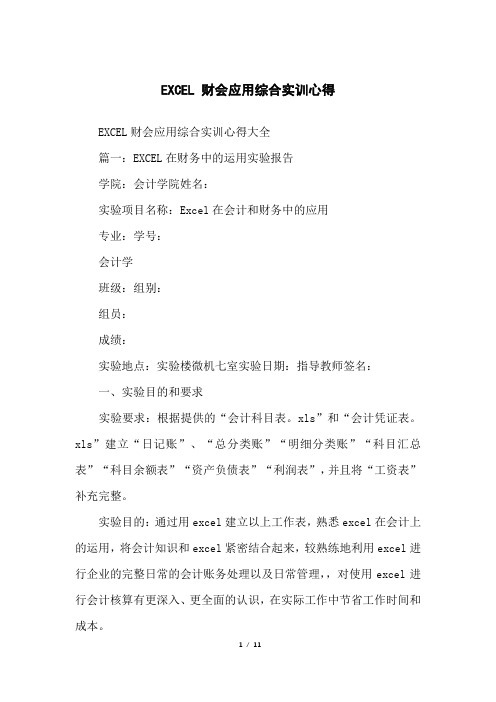
EXCEL 财会应用综合实训心得EXCEL财会应用综合实训心得大全篇一:EXCEL在财务中的运用实验报告学院:会计学院姓名:实验项目名称:Excel在会计和财务中的应用专业:学号:会计学班级:组别:组员:成绩:实验地点:实验楼微机七室实验日期:指导教师签名:一、实验目的和要求实验要求:根据提供的“会计科目表。
xls”和“会计凭证表。
xls”建立“日记账”、“总分类账”“明细分类账”“科目汇总表”“科目余额表”“资产负债表”“利润表”,并且将“工资表”补充完整。
实验目的:通过用excel建立以上工作表,熟悉excel在会计上的运用,将会计知识和excel紧密结合起来,较熟练地利用excel进行企业的完整日常的会计账务处理以及日常管理,,对使用excel进行会计核算有更深入、更全面的认识,在实际工作中节省工作时间和成本。
二、实验内容及步骤(图片)将会计凭证表的L3单元格签上自己的名字,并在M3设置“借贷不平衡”1、选中M3单元格,点击“插入”,然后点击“函数”,在“函数分类”列表框中选择“逻辑”类别函数,在“函数名”列表框中选择IF()函数。
如图2、单击“确定”,并在IF()函数的LOGICAL_TEST、WALUE_IF_TRUE、VALUE_IF_FLASE等自变量位置分别输入“SUM(J:J)=SUM(K:K)”、“""”、“"借贷不平衡"”(注意要用西文状态下的"")然后单击“确定如图3、若输入的金额借方不等于贷方金额时,在M3单元就会出现“借贷不平衡”如图4、如借贷方输入正确的金额,则提示会自动消失,如图一、根据已建立好的会计凭证表建立日记账:1、打开“会计凭证表”,全选“会计凭证表”,复制黏贴到新工作表2、重命名新工作表为“日记账”,将标题改为“北京维达股份有限公司日记账”并保存?二、建立总分类帐1、打开“日记账”工作表,选择“数据”“数据透视表和图表报告”命令,在“数据透视表和数据透视图向导”对话框中选中“MICROSOFTEXCEL数据清单或数据库”和“数据透视表”单选按钮,然后单击下一步。
实训项目三-Excel-综合应用
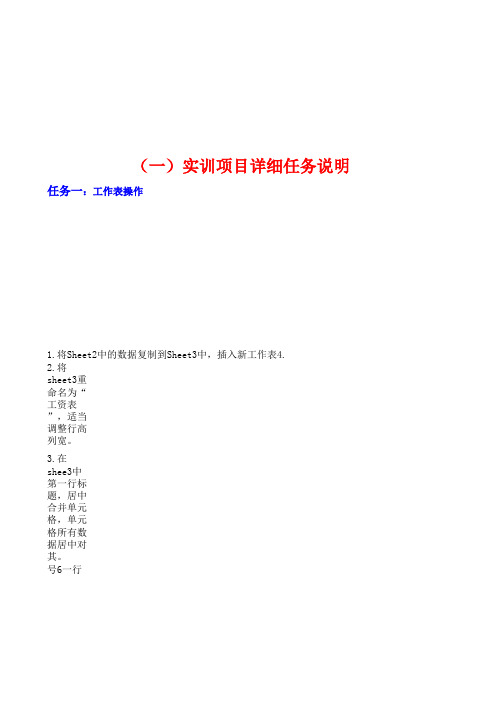
2.将sheet3重命名为“工资表”,适当调整行高列宽。
3.在shee3中第一行标题,居中合并单元格,单元格所有数据居中对其。
4.删除编号6一行(一)实训项目详细任务说明任务一:工作表操作1.将Sheet2中的数据复制到Sheet3中,插入新工作表4.任务二:数据的输入(工资表中操作)1,重新编号“01—10”使用填充序列。
2,将所有工资数据设置货币类型,小数位数为0加工作日期改为*年*月*日,适当调整列宽。
任务三:数据处理1.计算应发工资=基本工资+补助工资,并填充计算。
2.扣款:补助工资大于150的,扣款为补助工资的5%,否则为补助工资的3%。
3.实发工资=应发工资-扣款。
4.在E13单元格求出所有员工的平均基本工资。
单元格求出所有员工的实发工资总额。
6.求出所有“教务科”所有员工的基本工资,补助工资,应发工资总额。
(填充结果放到E14,F14, G14单元)7,将工资表所有数据复制到sheet4中,将sheet4命名为筛选。
8.在Sheet4中用高级筛选出基本工资大于2700的人事科员工记录,结果放到A18单元。
9.在Sheet4中,筛选出所有姓石的所有员工记录。
新工作表,将工资表数据全部复制并命名为分类汇总,删除第13行,14行数据。
11,对科室排序(升序),用分类汇总的方法计算出各科室的基本工资,补助工资,应发工资,扣款,实发工资总额。
任务四:图表制作。
(在工资表操作中)使用姓名,基本工资,应发工资,实发工资数据列创建一个簇状柱形图。
(二)实训项目结果文档(在后面工作表中)实训项目三Excel 综合应用实训满分20分。
以日常应用为基础,设计一个综合运用Excel 基本操作技能解决实际问题的电子表格。
电子表格要求包括以下基本操作和元素:1.工作表操作工作表创建和命名、行列的插入与删除、行高列宽的调整、合并单元格及单元格对齐等。
2.数据的输入数据类型应包含数值、文本、日期、货币等多种类型,并要求有数据填充方法的运用。
《Excel 2010电子表格制作案例教程》教学课件 项目四 使用公式与函数
任务五 数组公式的使用方法
一、数组公式的建立方法 二、数组公式应用 三、数组公式使用规那么
一、数组公式的建立方法
数组公式是指可以同时对一组或两组以上的数据进行计算 的公式,计算的结果可能是一个,也可能是多个。
在数组公式中使用的数据称为数组参数,数组参数可以是 一个区域数组,也可以是常量数组。
Excel包含4种类型的运算符:算术运算符、比较运算符、文本运 算符和引用运算符。 算术运算符 算术运算符有6个,其作用是完成根本的数学运算,并产生
数字结果。
比较运算符 比较运算符有6个,它们的作用是比较两个值,并得出一个
逻辑值,即“TRUE〔真〕〞或“FALSE〔假〕〞。
文本运算符 使用文本运算符“&〞〔与号〕可将两个或多个文本值串起
绝对引用是指引用单元格的精确地址,与包含公式的单元 格位置无关,其引用形式为在列标和行号的前面都加上“$〞 符号。例如,假设在公式中引用$B$5单元格,那么不管将公式 复制或移动到什么位置,引用的单元格地址的行和列都不会改 变。
引用中既包含绝对引用又包含相对引用的称为混合引用, 如A$1或$A1等,用于表示列变行不变或列不变行变的引用。
函数名表示将执行的操作〔如求平均值函数 AVERAGE〕,参数表示函数将作用的值的单元格 地址,通常是一个单元格区域〔如A2:B7单元格 区域〕,也可以是更为复杂的内容。在公式中合
理地使用函数,可以完成诸如求和、逻辑判断和 财务分析等众多数据处理功能。
二、公式中的运算符及优先级
1.公式中的运算符 运算符是用来对公式中的元素进行运算而规定的特殊符号。
正在使用的名称。例如,函数的名称拼写错误,使用了没有 被定义的区域或单元格名称,引用文本时没有加引号等。
EXCEL实验报告
实验报告课程名称计算机应用基础实验项目名称 excel综合实验班级与班级代码实验室名称(或课室)专业任课教师学号:姓名:实验日期:广东商学院教务处制姓名实验报告成绩评语:指导教师(签名)年月日说明:指导教师评分后,实验报告交院(系)办公室保存。
一、实验目的考察学生综合应用excel解决实际问题的能力,包括: 1. excel工作簿的建立、保存、打开; 2. 各类数据的输入和编辑; 3. 工作表的各种基本操作; 4. 工作表的格式化设置;5. 利用公式和函数进行数据的计算;6. 综合应用各种数据管理操作,如排序、筛选、汇总、统计等;7. 图表的创建和编辑。
二、实验设备? 硬件:pentium 4 以上的微型计算机。
? 软件:windows xp、excel 2003或以上的版本三、实验步骤1、打开“excel综合实验格式.xls”文件,在“期末与总评成绩”与“平时成绩”工作表中拆分“姓名”一列,将准备好的学生姓名复制粘贴上去。
2、在两个工作表中分别拆分“平时成绩”一列,在“平时成绩”工作表中,点击单元格e2,输入公式:=c2*40%+d2*60%,再往下拉至单元格e22,计算出平时成绩。
再通过外部引用方式把平时成绩复制到“期末与总评成绩”工作表中的平时成绩一列。
3、在“期末与总评”工作表中拆分“总评”一列,点击单元格f3,输入公式:=d3*30%+e3*70%,往下拉至f22,计算出总评成绩。
4、拆分“绩点”一列,点击单元格g3,输入公式:=if(f3=60,1,if(f3>60,1+(f3-60)*0.1,0)),往下拉至g22,计算出各个学生的绩点。
5、拆分“奖学金等级”一列,单击单元格h3,输入公式:=if(g3>=4, 一等,if(g3>=3.5,二等,if(g3>=3,三等,无))),往下拉至h22,计算出奖学金等级。
6、拆分“名次”一列,单击单元格i3,输入排名函数:=rank(f3,$f$3:$f$22),往下拉至i22,计算出名次排名。
《excel在财务中的应用》课程标准
《EXCEL在财务中的应用》课程标准适用专业:会计课程类别:职业能力课程修课方式:必修教学时数:54学时编制人:审定人:一、课程定位会计专业是我院的重点专业,而《EXCEL在财务中的应用》又是会计专业的一门专业核心课程,在会计专业课程体系中,属于“专业能力与职业素质”模块课程。
高职高专教育是以培养适应生产、建设、管理、服务一线需要的高素质技能型专门人才为目标的,因此,该课程作为我院会计专业的一门专业课程目标必须定位于“职业素质培养”为主线上,要体现职业素质教育特性,时代、社会的发展要求高等职业教育不可忽视学生可持续发展的素质教育理念。
根据高职教育的特点,要求学生在会计各课程的学习的同时,学习和熟练EXCEL在财务中的应用,从而让本课程具有更强的适用性和操作性。
与本课程相关的前序课程有《初级会计实务》、《会计电算化》,无后续课程。
在学生具备手工会计以及电算化会计各岗位核心能力基础上,通过本课程的学习,可以提高自身对财务数据处理的能力,学生将对职业岗位有更深入的认识,为学生全面提升会计核算能力、适应会计工作岗位工作打下良好的基础。
二、设计理念与思路(一)设计理念众所周知,通常企业中的数据各种各样,而对财务人员来说,最常用且最熟悉的工具可能是Excel。
面对纷繁复杂的数据,如何综合运用Excel 工具使实际工作中的复杂要求简单化与便捷化,从而实现财务管理工作的高质量与高效率,将是高素质的财务管理工作者必备的一项重要技能。
本课程将结合财务管理的实际案例,讲解各类财务实务工作中Excel的使用技巧,并教授如何使用Excel对来自各类数据进行分析。
为了培养能胜任企业投融资管理、理财决策、理财控制服务等一线工作需要的德、智、体、美等方面全面发展的高等技术应用性专门人才。
在课程设计中,遵循以下的课程设计理念。
1.教学任务的设计以岗位典型的工作任务为依据;教学活动的安排是对每一模块教学任务的整合;2.教学内容就是相应岗位工作的应具备的知识内容;教学过程就是指导学生完成工作任务的过程;专业理论知识体系要贯穿于各个模块项目中。
计算机应用基础项目四 Excel 2010 的使用
任务1 创建“员工信息登记表” ——Excel 2010 的文件操作及数据录入
2.选项卡与功能区 选项卡与功能区位于标题栏的下方,Excel 2010 将用于处理数据
的所有命令组织在不同的选项卡中。单击不同的选项卡标签可切换功能 区中显示的工具命令。在每个选项卡中,命令又被分类放置在不同的组 中。组的右下角通常都会有一个对话框启动器按钮,用于打开与该组命 令相关的对话框,以便用户对要进行的操作做进一步的设置。
1-快捷菜单中的 “设置单元格格式”命令
2-“设置单元格格式”对话框
任务2 美化“员工信息登记表”——表格的格式设置 相关知识 一、“数字”选项卡
在“数字”选项卡中,分类列表中列出了常规、数值、货币、会计 专用等12 种数字格式,根据需要选择一种数字格式,在右侧设置其参 数。
23 项 目 四 E x c e l 2 0 1 0 的 使 用
“保护工作簿”窗口
任务1 创建“员工信息登记表” ——Excel 2010 的文件操作及数据录入
任务实施 步骤三 加密文件
打开“加密文档”对话框, 如图所示,在“密码”框中输入 147258,单击“确定”按钮,这 时弹出“确认密码”对话框,如 图所示,再一次输入147258,单 击“确定”按钮,完成加密设置。
任务1 创建“员工信息登记表” ——Excel 2010 的文件操作及数据录入
2.数值 数值格式用于数字的一般表示。用户可以指定要使用的小数位数、
是否使用千位分隔符以及如何显示负数。 3.货币
货币格式用于表示货币值,并显示货币符号。用户可以指定要使用 的小数位数、货币符号类型以及如何显示负数。
16 项 目 四 E x c e l 2 0 1 0 的 使 用
22 项 目 四 E x c e l 2 0 1 0 的 使 用
- 1、下载文档前请自行甄别文档内容的完整性,平台不提供额外的编辑、内容补充、找答案等附加服务。
- 2、"仅部分预览"的文档,不可在线预览部分如存在完整性等问题,可反馈申请退款(可完整预览的文档不适用该条件!)。
- 3、如文档侵犯您的权益,请联系客服反馈,我们会尽快为您处理(人工客服工作时间:9:00-18:30)。
【操作步骤】 一、新建Excel工作簿 执行【开始】→【程序】→【Microsoft Office】→【Microsoft Excel 2010】命令,或 者直接在电脑桌面上点击鼠标右键,新建一 个Microsoft Excel工作簿,如图4-1所示,并将 该文档命名为“学生成绩表”,该文档的后 缀名为“.xlsx”,如图4-2所示。
图4-12计算李云鹏同学的总成绩
图4-13李云鹏同学的总成绩效果图
选中I3单元格,将光标指向单元格填充柄, 当光标变成黑实心“十”字光标时,点击左 键,并向下拖动填充柄至I20单元格,表格数 据将按序列自动填充,效果如图4-14所示。
图4-14各学生的各门课程总成绩效果图
(2)计算平均成绩。在J2单元格中输入“平均成 绩”,之后选中J3单元格,并在上方工具栏fx按钮后面 输入“=I3/5”,如图4-15所示。点击回车后出现如图416所示效果,这样李云鹏同学的各科平均成绩就计算完 成了。
(6)统计个数函数COUNT。COUNT函数可用 于计算选中区域中包含数字的单元格及参数列表 中的数字的个数。 语法:COUNT(Value1,Value2,…)。 其中,Value1,Value2,…为用于计算的单元 格区域。 【任务扩展】 做一张如图4-45所示的高一三班学生档案管 理表格,并统计该班入学平均成绩。
图4-29插入AVERAGE函数对话框
图4-30设置AVERAGE函数参数对话框
图4-31语文课平均分效果图
选中D25单元格,将光标指向单元格填充 柄,当光标变成黑实心“十”字光标时,点击 左键,并向右拖动填充柄至H25单元格,表格 数据将按序列自动填充,效果如图4-32所示。
图4-32各科平均分效果图
图4-42利用提示输入函数
图4-43计算各数的平均值
图4-44效果图
(3)平均值函数AVERAGE。AVERAGE函数可 用于计算选中区域中的所有数据的平均值。 语法:AVERAGE(Number1,Number2,…)。 其中,Number1,Number2,…为用于计算的 单元格区域。 (4)最大值函数MAX。MAX函数可用于计算 选中区域中的所有数据中的最大值。 语法:MAX(Number1,Number2,…)。 其中,Number1,Number2,…为用于计算的 单元格区域。 (5)最小值函数MIN。MIN函数可用于计算 选中区域中的所有数据中的最小值。 语法:MIN(Number1,Number2,…)。 其中,Number1,Number2,…为用于计算的 单元格区域。
图4-4删除工作表
双击“Sheet1”将该工作表重命名为 “高三二班成绩表”,效果如图4-5所示。
图4-5重命名工作表
三、在单元格中输入学生成绩等信息 (1)将学生的学号、姓名、各科成绩等信息分 别输入到“高三二班成绩表”的各单元格中,如 图4-6所示。
图4-6输入字符
(2)修改学号数列的单元格样式。输入学 号的时候,输入的格式是00××,如0001, 但显示出来的却是“1”,要让学号的格式正 常显示,需要选中学号数列,即选中A3—A20 之后,单击右键→【设置单元格格式】,打开 单元格格式设置,如图4-7所示。
图4-10填充柄
当光标变成黑实心“十”字光标时,点击左键,并向 下拖动填充柄至A20单元格,表格数据将按序列自动填充, 效果如图4-11所示。
图4-11数据填充效果
四、计算各学生各门课的总成绩和平均成绩 (1)计算总成绩。在I2单元格中输入“总成 绩”,之后选中I3单元格,并在上方工具栏fx按 钮后面输入“=D3+E3+F3+G3+H3”,如图4-12所 示。点击回车后出现如图4-13所示效果,这样李 云鹏同学的总成绩就计算完成了。
双击打开“学生成绩表”后,发现在工作簿 的左下方有3个工作表,表名分别为 “Sheet1”“Sheet2”和“Sheet3”,如图4-3 所示。
图4-3Excel 2010 主窗口
二、修改工作簿中工作表的数量及名称 在“学生成绩表”中,右键点击“Sheet2”,在 出现的对话框中,选择【删除】选项,删除“Sheet2” 工作表,同样方法删除“Sheet3”工作表。效果如图 4-4所示。
图4-7打开单元格格式设置
单击【设置单元格格式】,出现如图4-8 所示对话框,点击【数字】→【文本】,将 学号竖列的单元格格式设置为将数字作为文 本处理。
图4-8设置单元格格式
重新输入学号,在A3单元格中输入 “0001”,如图4-9所示。
图4-9修改格式后输入学号效果
(3)利用填充柄设置填充其余学 号。选中A3单元格,将光标指向单元 格填充柄,如图4-10所示。
图4-1新建Excel工作簿
图4-2学生成绩表 【温馨提示】 Excel 2007及之前版本的新建文档后缀名 均为.xls,Excel 2010版本的新建文档后缀名 为.xlsx。2007之前的版本是无法打开后缀名 为.xlsx的Excel文档的,如果想要用之前版本 打开Excel 2010文档,可下载兼容包,或用 Excel 2010版本另存为低版本即可。
六、设置工作表格式 (1)设置表头。选中A1—J1单元格,如图4-33所 示。点击菜单栏的【开始】→【对齐方式】→T1】, 合并并居中表头,如图4-34所示。
图4-33选中A1—J1
图4-34合并居中表头
(2)工作表内容居中设置。选中 工作表中的内容,如图4-35所示。
图4-35选中工作表内容
计算机应用基础项目 化教程
主编 王彦超 史彬峰
项目四
Excel 综合应用
任务1 学生成绩管理 任务2 企业运动会排名
任务3 员工工资统计 任务4 企业库存管理 任务5 企业销售分析
任务1 学生成绩管理
【任务描述】 在工作中,Excel表格的 使用频繁。期末考试结束了, 实验中学的高三二班的班主任 刘老师要把班里学生的各门成 绩进行统计,以便对学生的学 习状况更好地了解。
图4-41利用公式求和
其中, “A2”“B2”“C2”“D2”“E2”代表单 元格的值。 函数是在Excel中已经定义好的公式,函 数是由函数名和参数组成的,函数的一般 格式为:函数名(参数)。输入函数有两 种方法:①选中单元格后,在编辑栏里直 接输入或在单元格里直接输入;②通过点 击fx按钮,按照提示输入。例如,求数据的 平均值,如图4-42至图4-44所示。
图4-38设置边框线条样式
图4-39成绩表效果图
【知识链接】 (1)认识Excel 2010操作窗口。Excel 2010操 作窗口由标题栏、菜单栏、工具栏、编辑栏等部 分组成,如图4-40所示。
图4-40Excel 2010操作窗口
(2)公式和函数。数据计算和统计是Excel表格的 一个很重要的应用,在实际工作中,表格数据计算的 数据量很大,计算形式也很复杂,这时候,就需要利 用Excel表格中的公式和函数的计算功能来完成任务。 公式是由常量、单元格引用、单元格名称、函数和 运算符组成的字符串。通过公式可以对工作表中的数 据进行加减乘除等各种运算。例如,求数据的和,如图 4-41所示。
图4-46新建企业运动会排名表
(2)在男子100米排名表中记录参赛队员的姓 名、号码、所在部门和成绩,如图4-47所示。
图4-47输入参赛队员信息
二、对成绩进行排序 单击菜单栏上的【数据】→【排序】 按钮,出现如图4-48所示排序对话框。 选中【列】→【主要关键字】,在下拉 菜单里选择【成绩】;选中【排序依 据】,在下拉菜单里选中【数值】;选 中【次序】,在下拉菜单里选择【升 序】,如图4-49所示。点击【确定】按 钮,出现效果如图4-50所示。
图4-18插入MAX函数对话框
图4-19设置MAX函数参数对话框
图4-20语文课最高分效果图
选中D22单元格,将光标指向单元格填充 柄,当光标变成黑实心“十”字光标时,点击 左键,并向右拖动填充柄至H22单元格,表格 数据将按序列自动填充,效果如图4-21所示。
图4-21各科最高分效果图
(2)统计各科的最低分。在A22单元格中 输入“各科最低分”。之后选中D23单元格, 单击工具栏上fx按钮,出现如图4-22所示对话 框;选中【统计】→ 【MIN】,点击【确定】, 出现如图4-23所示对话框;在Number1后面的 空白格中输入“D3:D20”,点击【确定】得到 高三二班语文课的最低分,效果如图4-24所示。
图4-45学生档案管理表效果图
任务2 企业运动会排名
【任务描述】 秋天到了,汇思达公司为了增强员工的凝 聚力,举办了小型的秋季运动会,大家都跃跃 欲试,准备在运动会上大展拳脚,后勤部的小 刘同学接到了一个任务,记录运动会上各个项 目的成绩,并统计出各个项目的前三名。 【操作步骤】 一、新建企业运动会排名表 (1)新建一个Microsoft Excel工作簿,并将 该文档命名为“企业运动会排名表”,该文档 的后缀名为“.xlsx”。打开“运动会排名表” 工作簿,在工作簿里建立名为“男子100米排名 表”的工作表,如图4-46所示。
图4-26插入COUNT函数对话框
图4-27设置COUNT函数参数对话框
图4-28高三二班的总人数效果图
(4)统计各科的平均分。在A25单元格 中输入“各科平均分”。之后选中D25单元 格,单击工具栏上fx按钮,出现如图4-29所示 对话框;选中【统计】→【AVERAGE】,点 击【确定】,出现如图4-30所示对话框;在 Value1后面的空白格中输入“D3:D20”,点 击【确定】得到高三二班语文课的平均分, 效果如图4-31所示。
图4-15计算李云鹏同学各科的平均成绩
图4-16李云鹏同学各科的平均成绩效果图
选中J3单元格,将光标指向单元格填 充柄,当光标变成黑实心“十”字光标 时,点击左键,并向下拖动填充柄至J20 单元格,表格数据将按序列自动填充, 效果如图4-17所示。
